| Cursus PREZI | go to : Index - Vorige - Volgende | ||
| Les 16 | Afdrukken | ||
| Heb je vragen over deze cursus, mail Mario | |||
Het is mogelijk om je Prezipresentatie af te drukken. Dit kan handig zijn voor jezelf als spreker. Toch komt Prezi het meest tot zijn recht via je browser, de presentatie uitdelen op papier raad ik dus af. Je presentatie zal dan verschijnen in een PDFdocument waarin Prezi elk ani-animatiepad op 1 pagina zet. De eerste pagina van je PDF bestand is altijd een totaaloverzicht van je pre-sentatie. Rechts bovenaan in het instellingenmenu vind je als tweede, het print-icoontje terug. |
|||
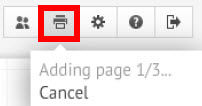 |
|||
| Van zodra je hierop klikt zal Prezi elk animatiepad op een pagina plaatsen, dit vraagt even tijd. Wanneer het voltooid is klik je op “Save PDF”. Het PDF-bestand staat nu lokaal opgeslagen op je computer. |
|||
 |
|||
| Te veel pagina’s | |||
Je Prezipresentatie is soms erg omvangrijk met tal van animatiepaden. Bij het afdrukken van je PDF-document heeft dit heel wat pagina’s tot gevolg. Hoe lossen we dat op? |
|||
| In deze gekopieerde versie zou je dan bijvoorbeeld enkel een animatiepad kunnen maken op je totaaloverzicht en/of frames. Of plaats alle tekst op een lineaire lijn zodat er geen dubbele paden zijn. | |||
| > | |||
| Index - Vorige - Volgende | |||
copyright © 2012 - gratiscursus.be
![]()

